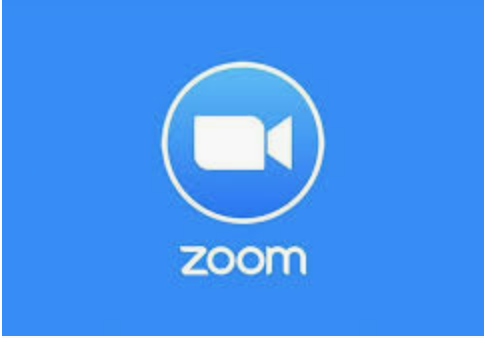コロナ収束の見込みがなかなか見えませんね…。
コロナ収束の見込みがなかなか見えませんね…。
感染するorさせてしまうという心配から、なかなか家族や友人とも会えない日々が続いています。
「オンラインでもいいからみんなで集まって飲み会がしたい!!」
と思ったときに、高音質で動画の遅れも少ないZOOM(ズーム)という便利な無料サービスがありますので、今回はZOOMを使ったオンライン飲み会の開催手順を簡単にお伝えします。
友人や家族との交流を楽しみましょう。
【概要】ZOOMについて簡単に理解!
今回紹介するZOOM(ズーム)というサービスは、オンライン会議ツールとして主にビジネスの場面で使用されているサービスです。
簡単にいうと画面を通してみんなで一斉に話し合いが出来るサービスですね!

ビジネスで使われる=「音声が良い」、「動画がクリア」=オンライン飲み会に最適!笑
ということで今回はZOOMでの飲み会開催を紹介致します!
【開催方法①】主催者はZOOMに登録して招待する!
 ざっくり言うと…。
ざっくり言うと…。
主催者は【登録→必要なソフト(アプリ)をDL→招待→参加者を待つ】という流れになります。
必要なもの:スマホかPC、メールアドレス、wi-fi環境(推奨)
【手順】
1.まず、http://zoom.us/から、Zoomの公式サイトにアクセスしてください。
2.「サインアップは無料です」という文字を探してクリック
※サインアップ=登録の意味ですのでご安心を。
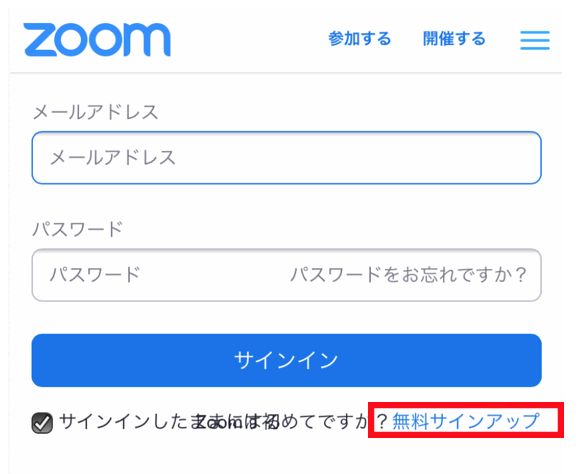
3.誕生日を入力します。
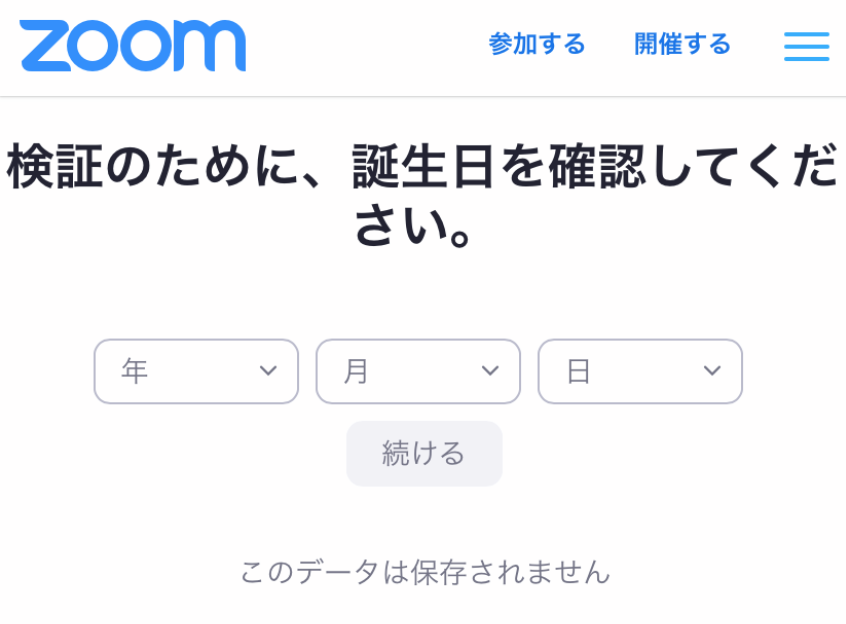
4.メールアドレスと認証コードを入力します。
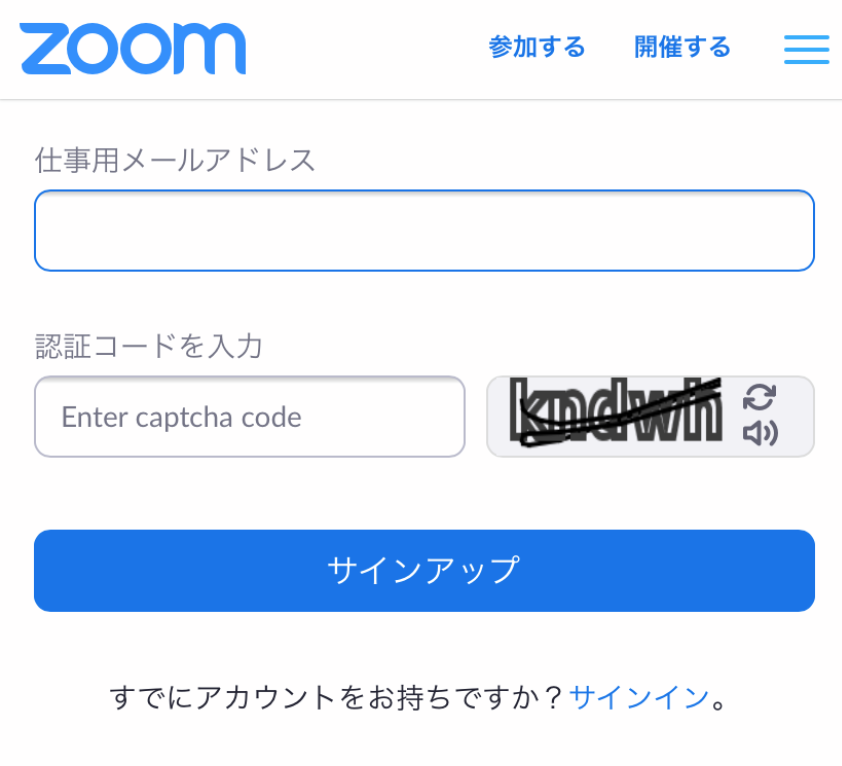
5.メールが届くので、届いたメールのURLをクリックしたら登録完了です。
6.「開催する」「招待する」などの項目から誘いたい相手のアドレスやLINEにコピーしたURLを送ってあげれば招待完了です。
※途中PCの場合はソフトのダウンロード、スマホの場合はアプリのダウンロードが必要になるので画面の指示に従ってダウンロードをお願いします。
※画面遷移はスマホ画面ですが、PCでも概ね同様です。
【開催方法②】参加者は招待されたURLからアクセス!
 参加者は、主催者から送られてきたURLをクリックし、画面通り進むだけです!
参加者は、主催者から送られてきたURLをクリックし、画面通り進むだけです!
参加者も、PCであればソフトのダウンロード、スマホであればアプリのダウンロードが必要ですが、画面通り導かれていけば大丈夫です!!
雑…。笑
「頑張ってください。」笑
【実践】みんなで楽しくzoomオンライン飲み!
 こういうツールはちょこちょこ使い方も変わりますし、習うより慣れろ、百聞は一見に如かずの精神でまずやってみた方が早いです。
こういうツールはちょこちょこ使い方も変わりますし、習うより慣れろ、百聞は一見に如かずの精神でまずやってみた方が早いです。
テレビ電話繋ぎっぱなしのような状態になるのでwi-fi環境じゃないと通信量が莫大になるので注意!
飲み会に誘う前に絶対wi-fi環境があるかどうかは相手に確認した方が良いです。
それさえ問題なければ、あとは食べ物や飲み物を開催日までに各自用意してもらってオンライン飲み会スタート!
家族や友人との交流を楽しんで下さい。
【ちなみに】せっかくなので私もやってみました。
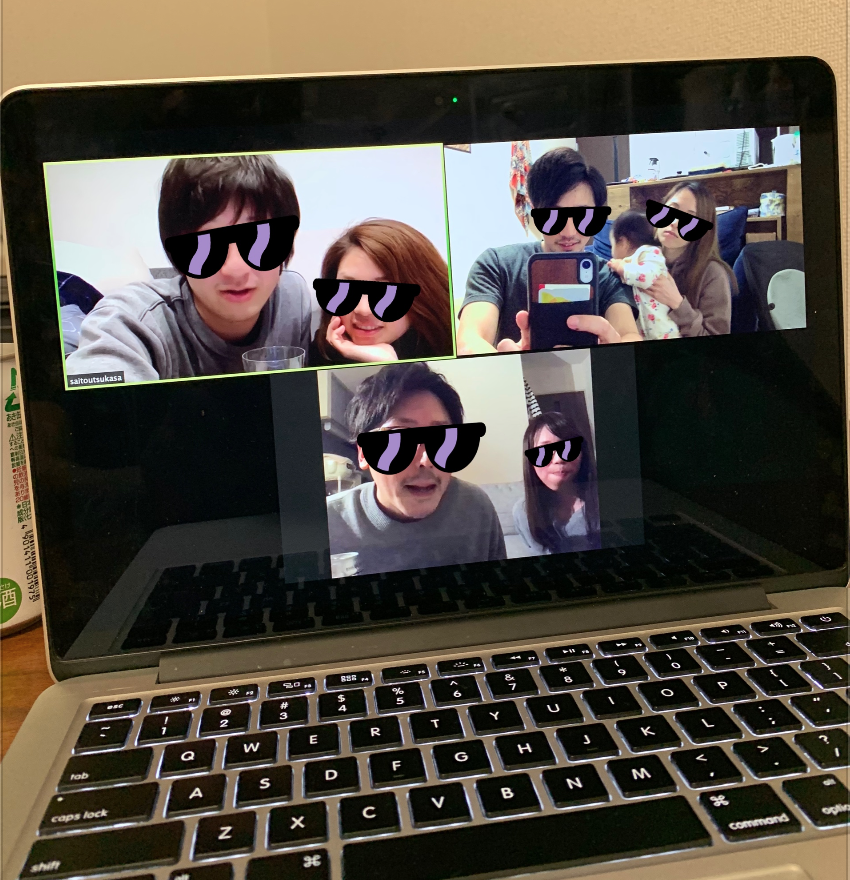
大体参加方法はわかって繋がることはできるものの、
画面の切り替え方法がわからず、
「えっ!どうやんの?!」
みたいな会話からスタート。笑
若干声が遅れたりして、会話に詰まることがあったので、
「こんな感じか〜…ちょっと残念。」
と思いましたが、すぐ原因がわかり解決しました。
やってみてわかった、音声に遅れが出る原因2つ
声が遅れて聞こえるなどのタイムラグの原因は、
①【スマホの置き方でマイク部分を下にして置いていた】
②ある部屋で【大きめの音量で音楽をかけていた】
ことが原因でした。
マイクが音を拾いにくい環境にあったり、ずっと音楽を拾っていたりしたので、声が遅れて届く状況になっていましたので、声の遅れを感じたらチェックしてみてください。
【まとめ】こんな時期だからこそ便利なツールを活用して楽しもう!
 もちろん直接会って顔を見て話をしたりするのは大事ですし、やっぱり大切な人には会いたいですよね。
もちろん直接会って顔を見て話をしたりするのは大事ですし、やっぱり大切な人には会いたいですよね。
ただ、コロナの影響で直接会うことにリスクがある現状ではこういったオンラインツールを使用して楽しむことも良いのかなと個人的にはおもいます。
いつまでこういった状況が続くか分からず大変ですが、家族や友人と話すことで元気も出ると思います。
お互いに助け合って頑張りましょうね!